If This Then That (acronimo IFTTT) è una piattaforma online per l’automazione cross-platform che innesca un’azione al verificarsi di una condizione.La base è il semplice costrutto condizionale “se x allora y”; l’esecuzione dell’idea, semplice e lineare, è anche in questo caso ciò che ne ha decretato il successo.
Ora IFTTT arriva anche su iPhone con un’applicazione dedicata con tre trigger specifici per iOS. Vediamo meglio come funziona il servizio e cosa può fare l’applicazione per iPhone.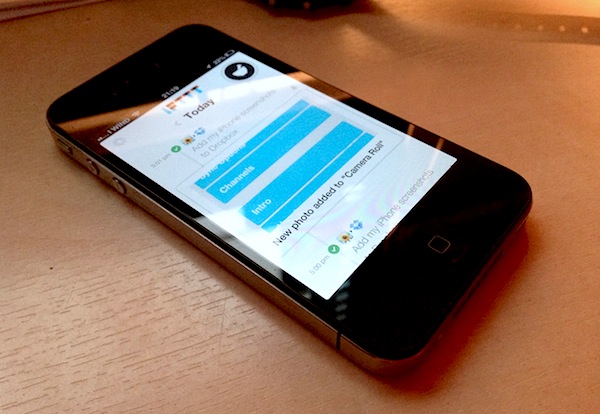
Come funziona IFTTT
If This Then That permette di creare micro-servizi di automazione software, chiamati “Recipes” (ricette), che rispondono alla semplice condizione “Se succede questo, allora fai quello”.
Il “questo” è chiamato “trigger” e può essere un evento che avviene all’interno di uno dei “channel” disponibili per l’utilizzo sul servizio. Sono “channel” gli RSS, l’orario e la data, Facebook, Twitter, Evernote, Dropbox e molti altri servizi e prodotti software di largo uso.
Con IFTTT si può creare ad esempio una “ricetta” così composta: “se carico una foto su Instagram, salvala in Dropbox”. Con questa semplicità abbiamo attivato un servizio automatico che risponderà all’evento “caricamento foto sul proprio account Instagram” con l’upload dell’immagine all’interno di una cartella del nostro Dropbox.
Le ricette possono essere realizzate manualmente o selezionate fra tutte quelle già create da molti altri utenti. L’attivazione di un canale è ciò che permette a IFTTT di ottenere l’autorizzazione per accedere ai vari servizi per conto nostro.
IFTTT su iPhone
Portare il principio di IFTTT su iPhone non deve essere stato semplice. Il servizio vive di cross-compatibilità grazie alla sua natura di web-app nativa mentre su iOS è necessario racchiudere tutto in un’app rispettando ferree restrizioni.
Il risultato, ad un primo sguardo, è un capolavoro di compromessi ben riusciti. L’applicazione di IFTTT per iOS permette di attivare tre canali speciali, Photos, Reminders e Contacts, grazie ai quali si possono scegliere triggers legati ad eventi iOS, quali lo scatto di una foto o di uno screenshot, l’attivazione o la cancellazione di un Reminder, l’aggiunta di un contatto o altro ancora.
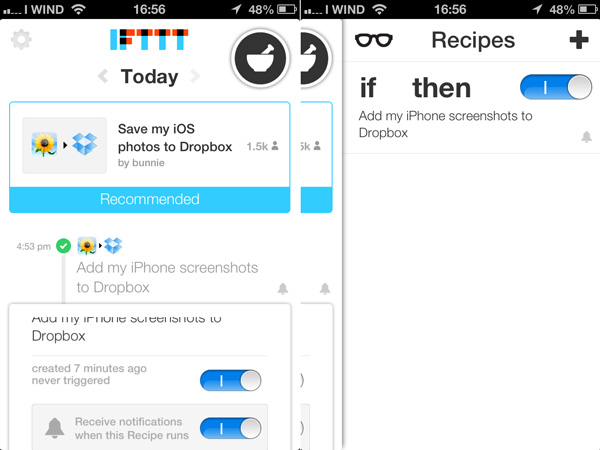
Le azioni che si possono innescare grazie a questi trigger sono le più svariate: si può attingere al bacino di canali IFTTT che prevedono l’esecuzione di un azione.
Il principio è affascinante e il risultato promettente. Gli screenshot di questo articolo, ad esempio, li ho tutti trasferiti rapidamente dall’iPhone al mio iMac grazie ad una ricetta di questo tipo: “se salvo uno screenshot in Foto, carica l’immagine su Dropbox”.
L’attivazione di uno dei tre canali speciali per iOS consiste, in buona sostanza, nel fornire all’app l’autorizzazione di accedere al rullino fotografico, ai contatti oppure all’app reminders.
L’app di IFTTT permette di impostare varie opzioni relative alla notifica dell’esecuzione di una “recipe” e tiene traccia, con una timeline quotidiana, delle attività dell’account dell’utente.
Tramite l’applicazione si possono creare o scegliere ricette che non hanno necessariamente a che vedere con iOS, in maniera analoga a quanto si può fare sul sito del servizio.
L’app per iPhone di IFTTT è dunque una novità decisamente interessante nell’ambito dell’automazione software su iOS. Promette bene e può crescere, soprattutto in virtù delle novità che verranno introdotte da iOS 7, la cui influenza estetica è già ben riconoscibile in questa prima versione dell’applicazione.
I trigger di IFTTT su iPhone
Ecco un elenco dei trigger specifici della versione per iPhone di IFTTT, suddivisi per canale:
Canale: Photos (Foto)
- Aggiunta di una nuova foto
- Nuova foto con la fotocamera frontale
- Nuova foto con la fotocamera posteriore
- Nuovo screenshot
- Nuova foto aggiunta ad un album
Canale: Reminders (Promemoria)
- Aggiunta di un nuovo promemoria
- Completamento di un promemoria
- Nuovo promemoria aggiunto ad una lista
- Promemoria completato in una lista
Canale: Contacts (Contatti)
- Aggiunta di un nuovo contatto
